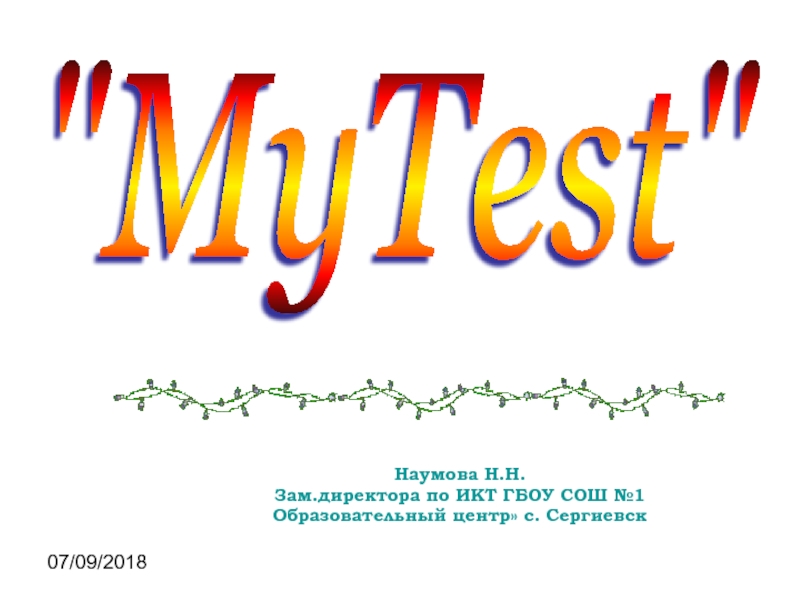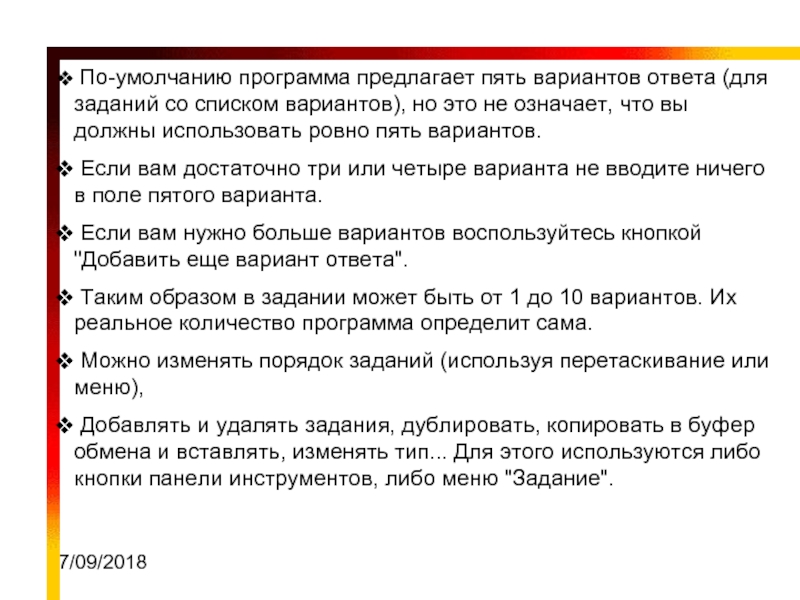- Главная
- Разное
- Дизайн
- Бизнес и предпринимательство
- Аналитика
- Образование
- Развлечения
- Красота и здоровье
- Финансы
- Государство
- Путешествия
- Спорт
- Недвижимость
- Армия
- Графика
- Культурология
- Еда и кулинария
- Лингвистика
- Английский язык
- Астрономия
- Алгебра
- Биология
- География
- Детские презентации
- Информатика
- История
- Литература
- Маркетинг
- Математика
- Медицина
- Менеджмент
- Музыка
- МХК
- Немецкий язык
- ОБЖ
- Обществознание
- Окружающий мир
- Педагогика
- Русский язык
- Технология
- Физика
- Философия
- Химия
- Шаблоны, картинки для презентаций
- Экология
- Экономика
- Юриспруденция
"MyTest" презентация
Содержание
- 1. "MyTest"
- 2. 07/09/2018 MyTest – система подготовки и
- 3. 07/09/2018 Удобный редактор тестов Использование сети
- 4. 07/09/2018 По структуре организации
- 5. 07/09/2018 ТЕСТОВОЕ ЗАДАНИЕ Программа MyTest
- 6. 07/09/2018 ОСНОВНЫЕ ТИПЫ ЗАДАНИЙ
- 7. 07/09/2018 Программа состоит из трех модулей
- 8. 07/09/2018 Программа поддерживает три режима: ОБУЧАЮЩИЙ
- 9. 07/09/2018 ПАРАМЕТРЫ ТЕСТА Заголовок теста.
- 10. 07/09/2018 задания Варианты ответов
- 11. 07/09/2018 В любой момент можно изменить содержание,
- 12. 07/09/2018 По-умолчанию программа предлагает пять вариантов
Слайд 107/09/2018
Наумова Н.Н.
Зам.директора по ИКТ ГБОУ СОШ №1
Образовательный центр» с. Сергиевск
"MyTest"
Слайд 207/09/2018
MyTest – система подготовки и
проведения тестирования знаний
редактор тестов:
программа тестирования учащихся: для сбора и анализа результатов,
журнал результатов: для выставления оценки по указанной в тесте шкале.
Слайд 307/09/2018
Удобный редактор
тестов
Использование сети
Можно организовать централизованный сбор и обработку результатов тестирования,
Любой преподаватель,
даже владеющий компьютером на начальном уровне, может легко составить свои тесты для программы MyTest и использовать их
ПРЕИМУЩЕСТВА MyTest :
Результаты выполнения заданий выводятся учащемуся и отправляются
преподавателю. Преподаватель может оценить или проанализировать их
в любое удобное для него время.
Так же можно организовать раздачу тестов учащимся через сеть, тогда отпадает
необходимость каждый раз копировать файлы тестов на все компьютеры.
Слайд 407/09/2018
По структуре организации тест может быть использован…
Для контроля
Для
все хранится в одном
файле теста:
параметры
тестирования,
задания,
изображения
к заданиям
при правильном отборе контрольного материала содержание теста может быть использовано не только для контроля, но и для обучения
самостоятельно обнаруживать пробелы в структуре своих знаний и принимать меры для их ликвидации.
Слайд 507/09/2018
ТЕСТОВОЕ ЗАДАНИЕ
Программа MyTest поддерживает восемь типов заданий .
В тесте
Задание состоит из вопроса и, в зависимости от типа, вариантов ответа или требуемого ответа.
Текст вопроса и вариантов может содержать форматированный текст, рисунки и формулы.
К каждому заданию можно прикрепить рисунок, который будет показан в отдельном окне
Для каждого задания в тесте можно индивидуально задать сложность (количество баллов за верный ответ) от 1 до 100, максимальное время обдумывания задания.
- составная часть педагогического теста.
Слайд 707/09/2018
Программа состоит из трех модулей
MyTestStudent
МОДУЛЬ ТЕСТИРОВАНИЯ
MyTestEditor
РЕДАКТОР ТЕСТОВ
MyTestServer
ЖУРНАЛ ТЕСТОВ
Слайд 807/09/2018
Программа поддерживает три режима:
ОБУЧАЮЩИЙ
ШТРАФНОЙ
СВОБОДНЫЙ
В обучающем режиме тестируемому
В штрафном режиме за не верные ответы у тестируемого отнимаются баллы и можно пропустить задания (баллы не прибавляются и не отнимаются).
свободном режиме тестируемый может отвечать на вопросы в любой последовательности, переходить (возвращаться) к любому вопросу самостоятельно.
Слайд 907/09/2018
ПАРАМЕТРЫ ТЕСТА
Заголовок теста. Автор (составитель) теста. Описание теста
Инструкция
Заметки - это текст который не виден тестируемому. Прочитать его или изменить можно только открыв тест в редакторе.
Заметки могут содержать форматированный текст, рисунки и формулы
Каждый тест может содержать:
Слайд 1007/09/2018
задания
Варианты ответов
С левой стороны окна редактора располагается список заданий. Иконки в
Список заданий
Редактор тестов
Слайд 1107/09/2018
В любой момент можно изменить содержание, тип заданий, порядок заданий в
Меню "Параметры заданий" предназначено для задания одинаковых параметров всех заданий сразу.
При выборе какого-либо задания из списка его содержимое отображается в окне. Введите или измените текст вопроса, вариантов, выберите, если необходимо, рисунок к заданию...
Для сохранения изменений в задании нажмите кнопку "Сохранить задание". Эта кнопка активна только тогда, когда были произведены изменения в выбранном задании.
При переходе к другому заданию, если текущее не сохранено, программа предложить его сохранить.
Слайд 1207/09/2018
По-умолчанию программа предлагает пять вариантов ответа (для заданий со списком
Если вам достаточно три или четыре варианта не вводите ничего в поле пятого варианта.
Если вам нужно больше вариантов воспользуйтесь кнопкой "Добавить еще вариант ответа".
Таким образом в задании может быть от 1 до 10 вариантов. Их реальное количество программа определит сама.
Можно изменять порядок заданий (используя перетаскивание или меню),
Добавлять и удалять задания, дублировать, копировать в буфер обмена и вставлять, изменять тип... Для этого используются либо кнопки панели инструментов, либо меню "Задание".